In den vorherigen Abschnitten zu Layern haben wir gelernt, das wir geographische Entitäten (Features) als Vektoren in ol3 laden und dynamisch auf die Karte zeichnen können. Einer der Vorteile von Vektordaten, ist die einfache Möglichkeit zur Interaktion mit jenen im Kartenclient. Wir wollen nun einen Vektorlayer erzeugen, in dem Benutzer Features selektieren können und Informationen zum ausgewählten Objekt erhalten.
Das vorherige Beispiel zeigte, wie man eine ol.control.Control der Karte hinzufügt. Controls haben eine visuelle Repräsentation auf der Karte oder sie fügen dem HTML Dokument DOM-Elemente hinzu. Eine ol.interaction.Interaction ist für die Verarbeitung von Benutzereingaben verantwortlich, hat jedoch in der Regel keine visuelle Repräsentation. Das folgende Beispiel zeigt die Verwendung einer ol.interaction.Select, um mit Features von Vektorlayern zu interagieren.
Übungen
Wir beginnen mit dem lauffähigen Beispiel aus dem vorherigen Abschnitt. Öffnen Sie die Datei map.html im Texteditor und stellen Sie sicher, dass der Inhalt etwa wie folgt aussieht.
<!doctype html>
<html lang="en">
<head>
<link rel="stylesheet" href="ol3/ol.css" type="text/css">
<style>
#map {
height: 256px;
width: 512px;
}
</style>
<script src="ol3/ol.js" type="text/javascript"></script>
<title>OpenLayers 3 example</title>
</head>
<body>
<h1>My Map</h1>
<div id="map"></div>
<script type="text/javascript">
var map = new ol.Map({
interactions: ol.interaction.defaults().extend([
new ol.interaction.Select({
style: new ol.style.Style({
image: new ol.style.Circle({
radius: 5,
fill: new ol.style.Fill({
color: '#FF0000'
}),
stroke: new ol.style.Stroke({
color: '#000000'
})
})
})
})
]),
target: 'map',
layers: [
new ol.layer.Tile({
title: "Global Imagery",
source: new ol.source.TileWMS({
url: 'http://maps.opengeo.org/geowebcache/service/wms',
params: {LAYERS: 'bluemarble', VERSION: '1.1.1'}
})
}),
new ol.layer.Vector({
title: 'Earthquakes',
source: new ol.source.GeoJSON({
url: 'data/layers/7day-M2.5.json'
}),
style: new ol.style.Style({
image: new ol.style.Circle({
radius: 5,
fill: new ol.style.Fill({
color: '#0000FF'
}),
stroke: new ol.style.Stroke({
color: '#000000'
})
})
})
})
],
view: new ol.View({
projection: 'EPSG:4326',
center: [0, 0],
zoom: 1
})
});
</script>
</body>
</html>
Speichern Sie Ihre Änderungen und laden Sie die Seite im Browser neu: http://localhost/ol3-ws/map.html
Klicken Sie mit der linken Maustaste auf ein Feature, um es zu selektieren.
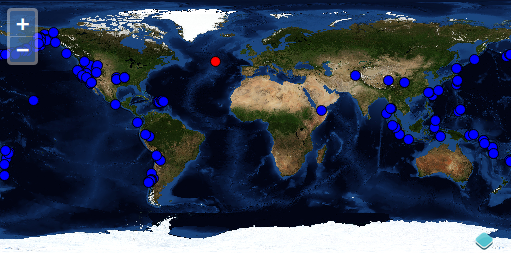
Featureselektion mittels einer Select-Interaktion.